Pemasangan Manjaro Linux
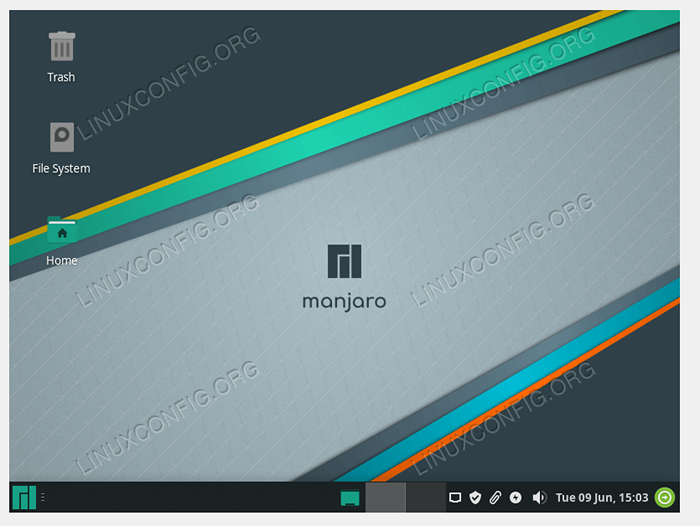
- 3656
- 580
- Marcus Kassulke
Dalam panduan ini, kami akan melakukan pemasangan Manjaro Linux. Manjaro adalah penghalang linux yang serba boleh dan pengguna dengan keperluan sistem yang minimum. Ia cepat meningkat populariti dan membuat nama untuk dirinya sendiri di dunia linux. Sekarang adalah masa yang tepat untuk masuk ke dalamnya.
Anda akan dapat mengikuti langkah -langkah dalam tutorial ini sama ada anda memasang Manjaro ke sistem fizikal atau sebagai mesin maya. Mari kita mulakan.
Dalam tutorial ini anda akan belajar:
- Cara memuat turun gambar manjaro linux iso
- Cara membuat media pemasangan bootable
- Cara memasang manjaro linux
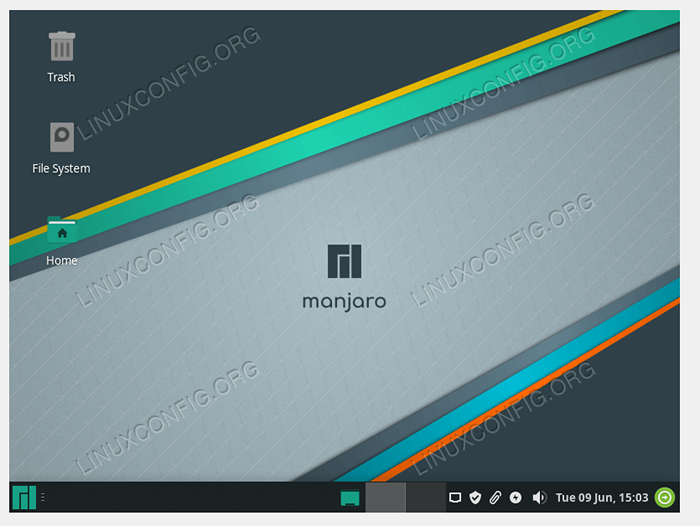 Pemasangan baru Manjaro Linux, menjalankan persekitaran desktop XFCE
Pemasangan baru Manjaro Linux, menjalankan persekitaran desktop XFCE | Kategori | Keperluan, konvensyen atau versi perisian yang digunakan |
|---|---|
| Sistem | Manjaro Linux |
| Perisian | N/a |
| Yang lain | Akses istimewa ke sistem linux anda sebagai akar atau melalui sudo perintah. |
| Konvensyen | # - Memerlukan arahan Linux yang diberikan untuk dilaksanakan dengan keistimewaan akar sama ada secara langsung sebagai pengguna root atau dengan menggunakan sudo perintah$ - Memerlukan arahan Linux yang diberikan sebagai pengguna yang tidak layak |
Muat turun Manjaro
Langkah pertama ialah memuat turun gambar ISO Manjaro. Anda boleh mendapatkannya dari halaman muat turun rasmi Manjaro atau lihat panduan penuh kami untuk memuat turun manjaro.
Di halaman muat turun Manjaro, terdapat beberapa pilihan bergantung kepada persekitaran desktop yang anda ingin jalankan. Antara yang ada ialah XFCE, KDE, dan GNOME. Semuanya bergantung pada keutamaan pengguna, jadi pilih mana yang anda mahukan.
Buat media pemasangan
Sekiranya anda memasang Manjaro ke mesin fizikal, anda perlu membuat media pemasangan dari fail ISO yang anda muat turun. Dengan cara ini, anda boleh boot ke media apabila komputer anda bermula dan pilih pilihan untuk memasang manjaro.
Sekiranya anda memasang Manjaro ke mesin maya, anda tidak perlu membuat media bootable, tetapi hanya menunjukkan perisian virtualisasi anda ke arah fail ISO Manjaro yang anda muat turun.
Lihat panduan penuh kami untuk membuat tongkat usb boot manjaro linux jika anda memerlukan bantuan membuat media pemasangan.
Boot ke Media Pemasangan Manjaro
Komputer anda boleh boot ke media pemasangan secara automatik, atau anda mungkin perlu mengakses menu boot sistem untuk mengarahkannya untuk boot ke tongkat usb atau dvd anda, dll. Menu boot kebanyakan komputer boleh diakses dengan menekan F11, F12, atau ESC. Apabila komputer anda mula -mula boot, arahan mengenai cara mengakses menu boot dan Bios/UEFI harus muncul secara ringkas.
Mulakan pemasangan Manjaro Linux
- Setelah berjaya memasuki media pemasangan anda, anda akan disambut dengan skrin selamat datang Manjaro. Di sini anda boleh mengkonfigurasi tetapan sistem sebelum boot ke Manjaro, tetapi dalam kebanyakan kes anda tidak perlu. Anda boleh tekan
MasukkanPada papan kekunci anda untuk mula memuatkan ke Manjaro, atau pilihannya akan dipilih secara automatik untuk anda dalam masa 10 saat.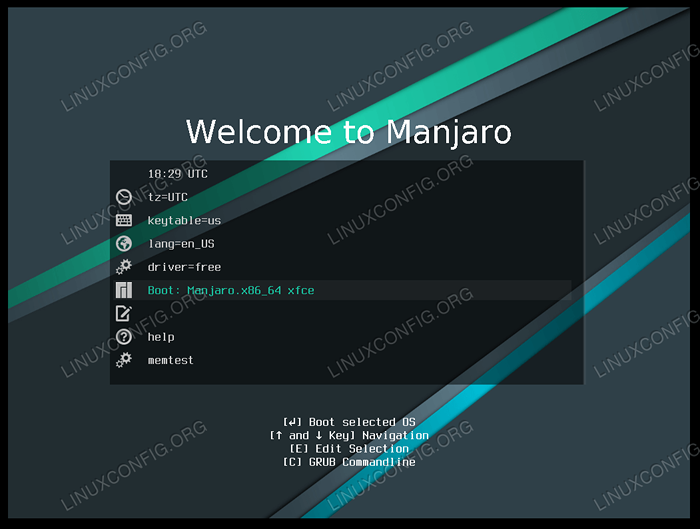 Menu Boot Manjaro
Menu Boot Manjaro - Komputer anda akan dimuatkan ke dalam persekitaran sistem langsung Manjaro, yang membolehkan anda memberi Manjaro sedikit ujian atau terus memasangnya. Klik dua kali pada ikon "Pasang Manjaro Linux" di desktop anda untuk mula memasang sistem operasi ke cakera.
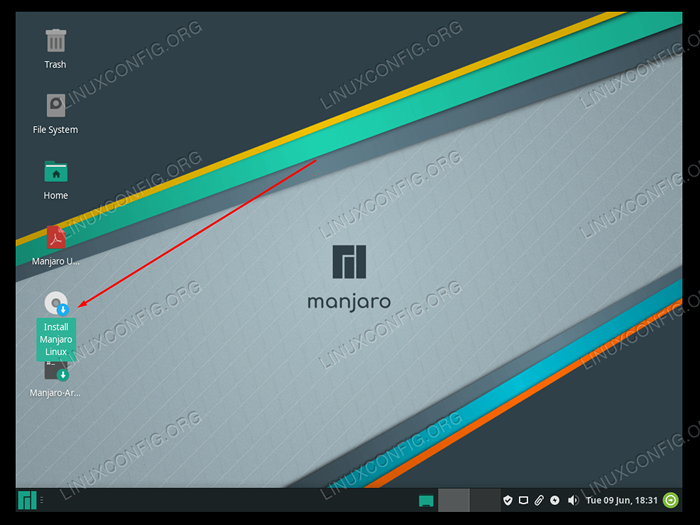 Klik Pintasan Desktop Manjaro Linux
Klik Pintasan Desktop Manjaro Linux - Pilih bahasa anda dan klik Seterusnya.
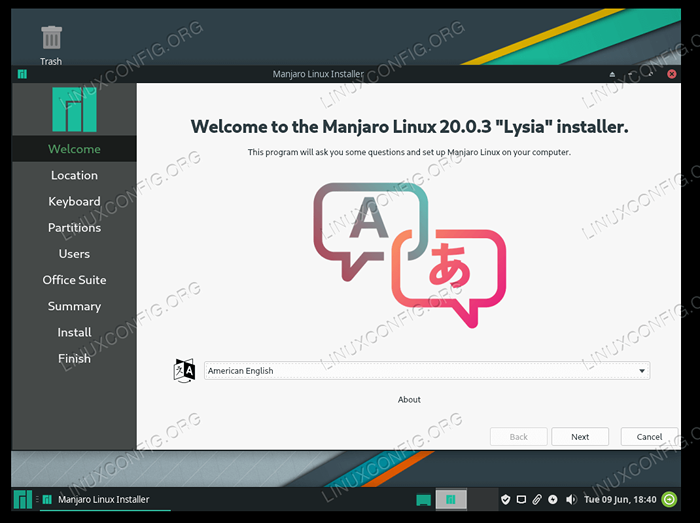 Pilih bahasa sistem
Pilih bahasa sistem - Pilih zon waktu anda dan klik Seterusnya.
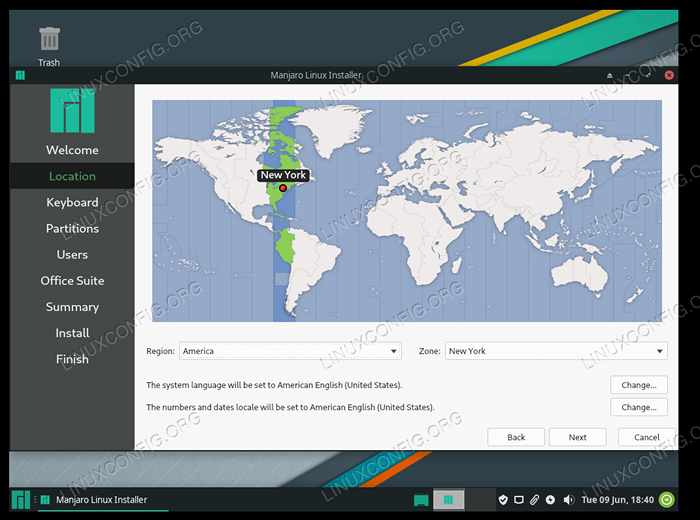 Pilih zon waktu sistem
Pilih zon waktu sistem - Pilih susun atur papan kekunci anda dan klik Seterusnya.
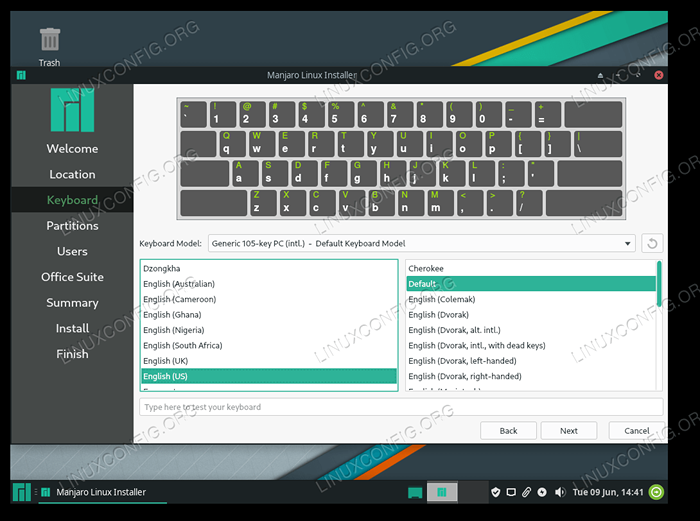 Pilih susun atur papan kekunci anda
Pilih susun atur papan kekunci anda - Di skrin ini, anda boleh memilih pemacu keras mana yang akan dipasang Manjaro untuk dan mengkonfigurasi pembahagian. Jika Manjaro akan menjadi satu -satunya sistem pengendalian pada cakera anda, atau jika anda memasang ke dalam mesin maya, anda boleh mengklik pada "erase cakera" (gambar di bawah) untuk membiarkan Manjaro memformat keseluruhan cakera yang dipilih. Jika tidak, konfigurasikan pembahagian anda seperti yang diperlukan. Klik Seterusnya.
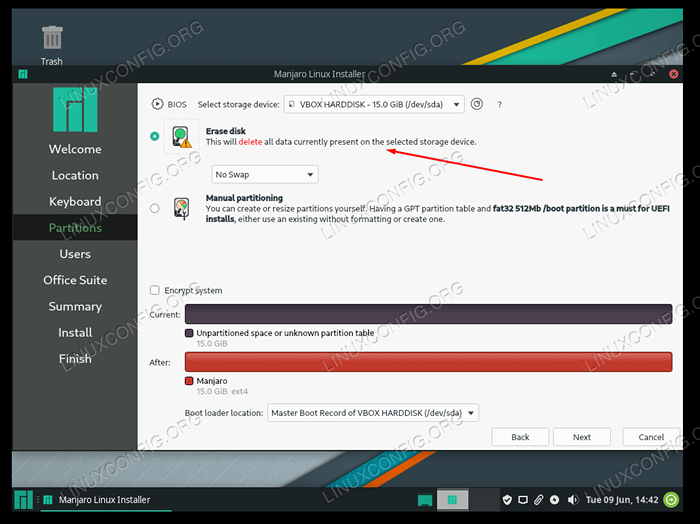 Pilih cakera keras dan konfigurasikan pembahagian
Pilih cakera keras dan konfigurasikan pembahagian - Seterusnya, isi nama pengguna baru, kata laluan, nama host, dan kata laluan root untuk sistem. Apabila selesai, klik Seterusnya.
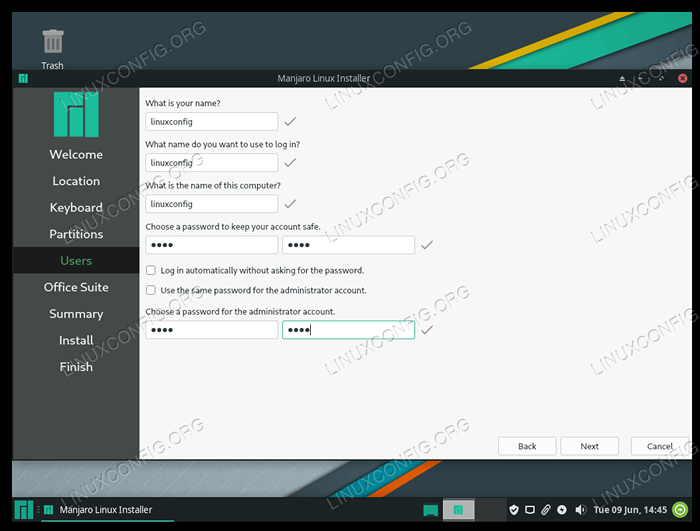 Konfigurasikan tetapan pengguna dan root
Konfigurasikan tetapan pengguna dan root - Manjaro akan meminta anda suite pejabat mana yang ingin anda pasang di sistem. Ini termasuk pemproses perkataan, aplikasi spreadsheet, dll. Anda boleh memilih antara libreoffice atau freeoffice. Atau, jika anda tidak mahu salah satu daripada mereka atau anda tidak merasa seperti membuat keputusan sekarang, hanya menyerlahkan "Tiada suite pejabat."Sebaik sahaja anda membuat pilihan anda, klik Seterusnya.
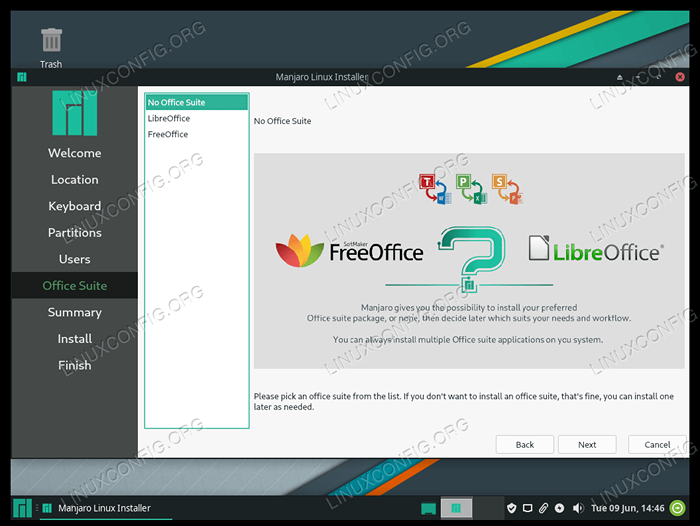 Pilih Office Suite untuk Manjaro
Pilih Office Suite untuk Manjaro - Skrin ini memberi anda ringkasan semua perubahan yang akan dibuat ke sistem anda. Beri mereka semua sekali untuk memastikan anda mempunyai semua yang dikonfigurasikan seperti yang dimaksudkan. Beri perhatian khusus kepada pembahagian cakera keras, kerana itu mungkin tidak begitu mudah diubah selepas itu, sedangkan tetapan lain adalah. Sebaik sahaja anda yakin semuanya betul, klik Pasang.
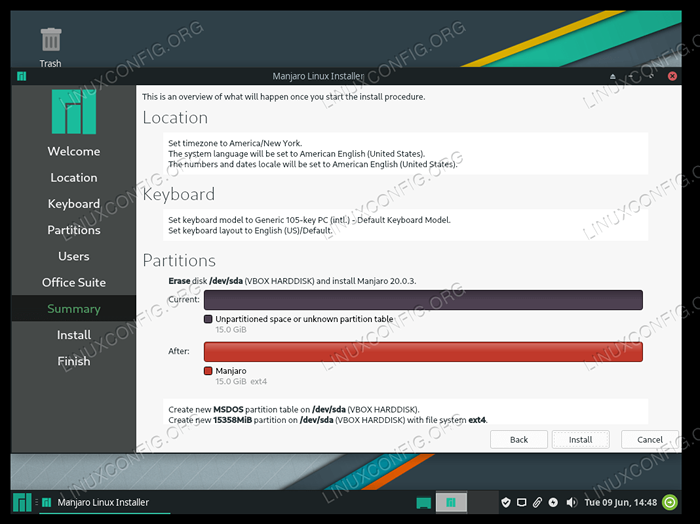 Sahkan semua perubahan yang hendak dibuat Manjaro ke sistem anda
Sahkan semua perubahan yang hendak dibuat Manjaro ke sistem anda - Manjaro bertanya kepada kami kali terakhir jika kami pasti. Klik Pasang sekarang.
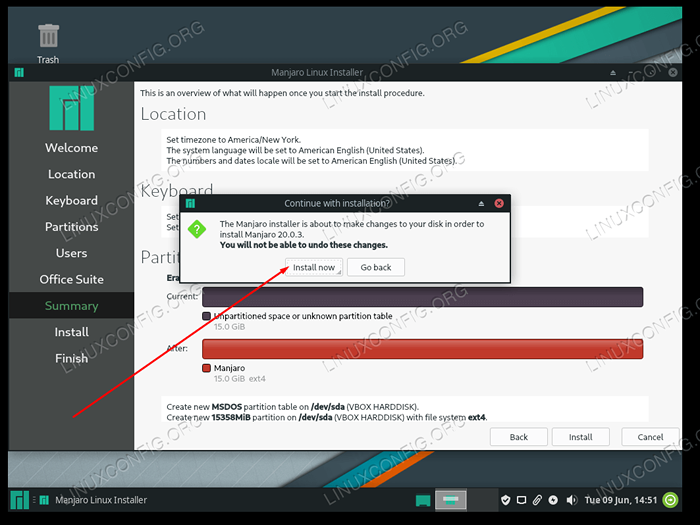 Klik Pasang Sekarang untuk Memulakan Pemasangan Manjaro
Klik Pasang Sekarang untuk Memulakan Pemasangan Manjaro - Manjaro kini akan dipasang di sistem anda. Bergantung pada perkakasan anda, ini hanya memerlukan beberapa minit atau lebih lama. Berehat, ambil kopi, dan bersabarlah.
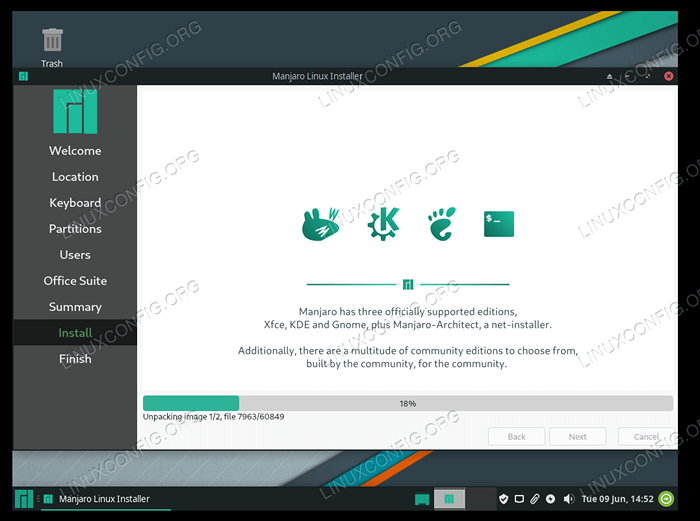 Manjaro akan mengambil sedikit masa untuk dipasang
Manjaro akan mengambil sedikit masa untuk dipasang - Apabila Manjaro selesai, anda akan diminta untuk memulakan semula PC anda. Pertama, pastikan anda mengeluarkan media pemasangan dari port USB atau dulang cakera (atau dari hypervisor anda jika anda membuat mesin maya). Kemudian, anda boleh menyemak kotak "mulakan semula sekarang" dan klik selesai.
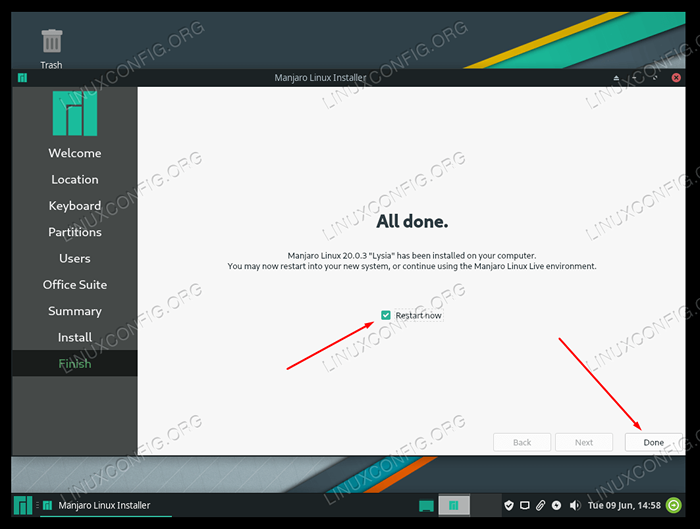 Periksa kotak semula sekarang dan klik Selesai untuk reboot ke dalam pemasangan manjaro baru anda
Periksa kotak semula sekarang dan klik Selesai untuk reboot ke dalam pemasangan manjaro baru anda
Itu sahaja yang ada padanya. Apabila komputer anda reboot, anda akan memuatkan manjaro yang baru dipasang dan akan siap digunakan.
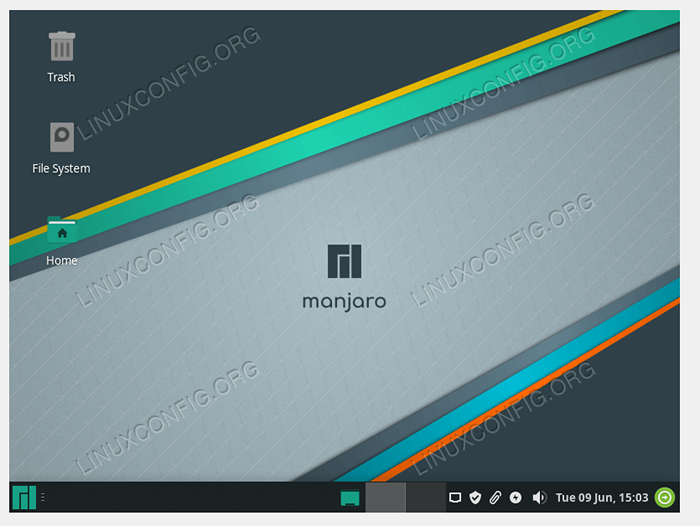 Manjaro Linux baru dipasang!
Manjaro Linux baru dipasang! Kesimpulan
Dalam panduan ini, kami belajar cara memuat turun Manjaro Linux, membuat media pemasangan bootable, dan pasang Manjaro Linux. Manjaro adalah pengedaran yang indah dengan banyak yang ditawarkan. Ia berdasarkan arch linux arch linux yang kuat dan pergi ke kaki dengan gergasi desktop lain seperti Ubuntu dan Fedora. Bersenang -senang dengan pemasangan manjaro baru anda!
Tutorial Linux Berkaitan:
- Perkara yang hendak dipasang di Ubuntu 20.04
- Cara Gunung ISO di Linux
- Buat Manjaro Linux Bootable USB
- Cara Membuat USB Bootable dari ISO di Linux
- Perkara yang perlu dilakukan setelah memasang ubuntu 20.04 Focal Fossa Linux
- Cara Membuka Fail ISO di Ubuntu Linux
- Muat turun linux
- Pasang Arch Linux di Workstation VMware
- Pengenalan kepada Automasi, Alat dan Teknik Linux
- Perkara yang perlu dilakukan setelah memasang Ubuntu 22.04 Jur -ubur Jammy ..

